Skrij bližnjico v Excelu
Ko so podatki veliki ali če tabela povzetkov vsebuje podroben povzetek, izberemo možnost združevanja stolpcev in vrstic, tako da lahko po potrebi razširimo ali strnemo stvari, da jih poglobimo. Vendar v določenih primerih ne moremo združiti vrstic ali stolpcev; prej moramo te vrstice in stolpce skriti, zato je to opravilo pogosto redno za redne uporabnike excela, zato je ohranjanje učinkovitega načina tega zelo pomembno. V tem članku vam bomo pokazali, kako skriti vrstice in stolpce v Excelu z uporabo bližnjičnih tipk za učinkovito delo.
Skrivanje vrstic in stolpcev v Excelu
Excel ima vrstice in stolpce, zato lahko te dve stvari skrijemo samo ločeno od skrivanja delovnih listov; na koncu vam bomo tudi pokazali, kako skriti tudi delovne liste.
Na delovnem listu, ki vsebuje podatke, se moramo najprej odločiti, kakšna je vrstica in stolpec, ki ju moramo ustrezno skriti, lahko te vrstice in stolpce skrijemo. Za skrivanje vrstic in stolpcev imamo na voljo več načinov; najprej naj vam pokažem ročni način skrivanja vrstic in stolpcev v Excelu.
Na primer, poglejte spodnjo tabelo s podatki.

Predpostavimo, da moramo skriti stolpec v excelu "E", nato moramo najprej izbrati stolpec, da skrijemo stolpec.

Zdaj pojdite na zavihek Domov in kliknite možnost »Oblika«.

Zdaj lahko vidimo veliko različnih možnosti »Oblika« , pri »Vidnost« izberite »Skrij in razkrij« in nato »Skrij stolpce«.

Zdaj bo izbrani stolpec skrit.

Podobno moramo pri vrsticah najprej izbrati vrstico, ki jo želimo skriti, nato slediti istim korakom in namesto »Skrij stolpce« izbrati »Skrij vrstice«.

Ta možnost je videti dolgotrajna, kajne? Prehod skozi vse zgornje korake je moteče, vendar imamo tudi možnosti na naslednji ravni. Po izbiri stolpca, ki ga moramo skriti, z desno miškino tipko kliknite glavo tega stolpca in izberite možnost »Skrij«.
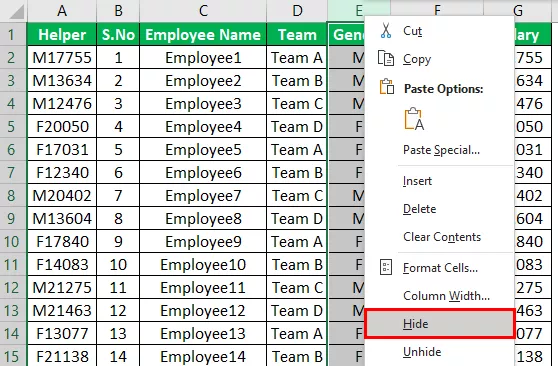
S tem bo skrit izbrani stolpec excel.

Zdaj predpostavimo, da moramo skriti vrstico številka 5, nato jo najprej izberite in z desno miškino tipko kliknite.
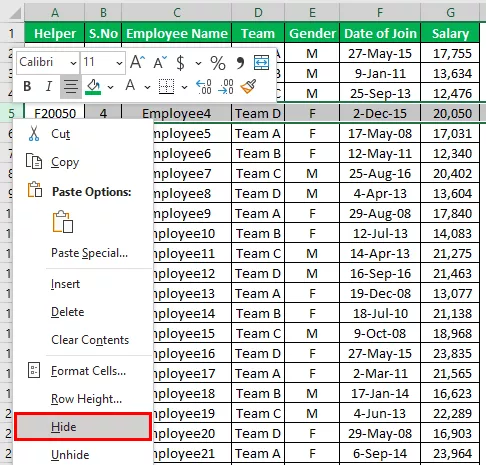
Zdaj bo izbrana vrstica skrita.

Ta možnost je videti veliko bolje, kajne ??
Zdaj vam bomo pokazali še hitrejšo možnost excel, tj. Z uporabo bližnjičnih tipk.
Skrivanje vrstic in stolpcev z uporabo bližnjičnih tipk v Excelu
Bližnjica je zelo pomembna, da prihranite veliko časa in tudi skrivanje vrstic in stolpcev se ne razlikuje. V prejšnjih primerih moramo izbrati vrstico ali stolpec, preden izberemo možnost skrivanja, vendar z bližnjicami excel vseh teh ne rabimo.
Bližnjične tipke za skrivanje vrstic in stolpcev v Excelu so spodaj.
Skrivanje stolpca Excel: »Ctrl + 0«
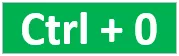
Če želite skriti vrstico Excel: "Ctrl + 9"

Tu moramo imeti v mislih eno in 0 in 9 je treba pritiskati s številk na tipkovnici in ne s številske tipkovnice na tipkovnici.

Ok, zdaj vemo za bližnjice excel.
Predpostavimo, da moramo skriti stolpec "D", zato najprej izberite katero koli celico v tem stolpcu.

Izbral sem celico D3, zdaj pridržite tipko Ctrl in pritisnite 0. Takoj ko pritisnete bližnjično tipko, je stolpec "D" skrit.
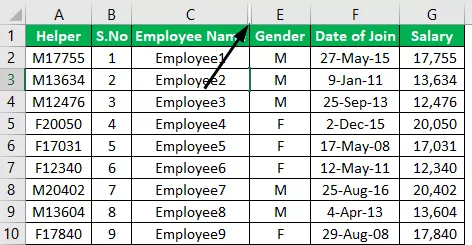
Zdaj predpostavimo, da moramo skriti vrstico številka 5, zato izberite katero koli celico v tej vrstici.

Izbral sem celico C5, zato je vrstica številka 5 zdaj aktivna tako, da pritisnete tipko Ctrl in pritisnete številko 9 med številkami tipkovnice.
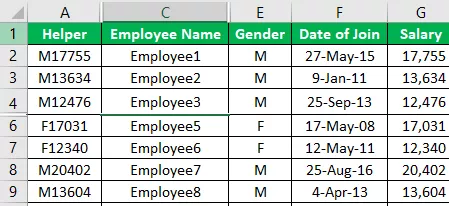
Tu si lahko ogledate pregled vrstic in stolpcev.

Ok, videli smo, kako učinkovito uporabiti bližnjice, zdaj predpostavimo, da moramo skriti več vrstic in stolpcev, ki niso v neprekinjenih vrsticah ali stolpcih.
Skrij več vrstic in stolpcev v Excelu
Na primer, če moramo skriti stolpca "E" in "F", lahko izberemo oba neprekinjena stolpca in ga preprosto skrijemo; podobno, če želimo skriti vrstice 5 in 6, lahko te neprekinjene vrstice izberemo in skrijemo, če želimo skriti stolpec "E", stolpec "B", stolpec "G" in vrstice, kot je številka vrstice "4", vrstica številka “6”, vrstica številka 2 moramo uporabiti drugačno strategijo.
Zdaj v vsakem stolpcu izberite eno celico, ki jo moramo skriti.

Opomba: Držite kontrolno tipko in izberite vsako celico v ustreznih stolpcih, da izberete več celic.
Na zgornji sliki sem izbral celice B3, E3 in G3; po izbiri celic preprosto pritisnite bližnjično tipko Ctrl + 0.

Kot lahko vidite zgoraj, so vsi izbrani stolpci celic skriti.
Podobno izberite številke vrstic.
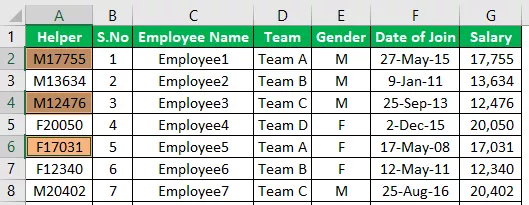
Izbral sem celice A2, A4 in A6, zdaj pritisnite Ctrl + 9, da skrijete vrstice izbranih celic.

Bližnjica ima skrite vrstice izbranih celic excel.
Stvari, ki si jih je treba zapomniti
- Številske vrednosti 0 in 9 pritiskajte s številk na tipkovnici in ne z ločenih številskih ploščic na tipkovnici.
- V primeru skrivanja več vrstic in stolpcev moramo izbrati ustrezne celice vrstic in stolpcev, nato pa za skrivanje uporabiti bližnjično tipko.









